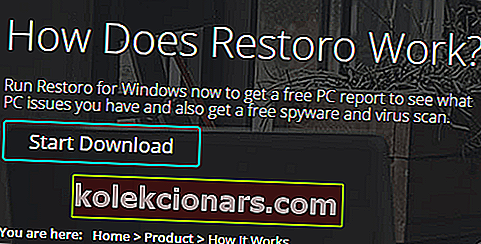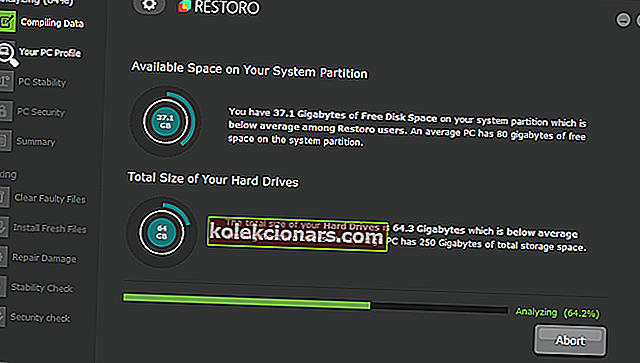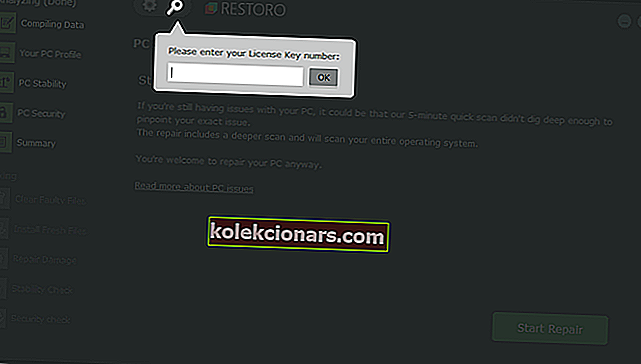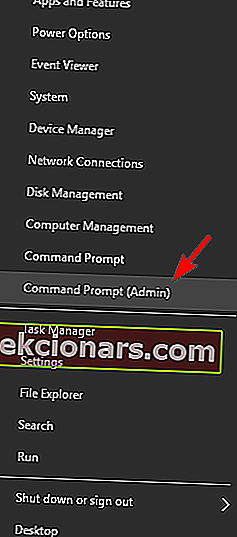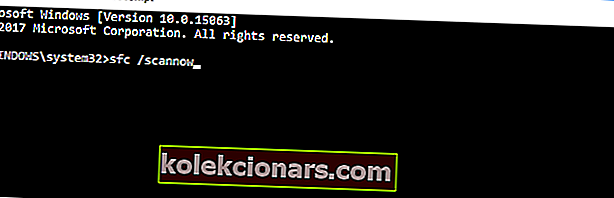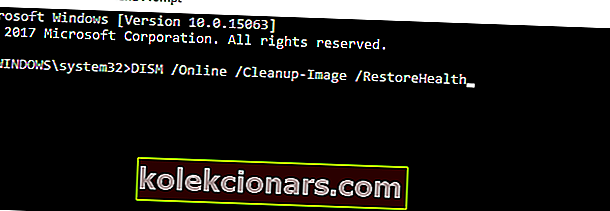- Puuduvad või rikutud DLL-failid on koos puuduvate või rikutud registrivõtmetega enamiku Windowsi vigade ja probleemide kõige levinum põhjus.
- Allpool olevas artiklis vaadeldakse mõningaid levinumaid viise, kuidas puuduvat või rikutud DLL-i parandada, nii et järgige kindlasti kõiki samme hoolikalt.
- Meie veebisait sisaldab palju kasulikke jaotisi, sealhulgas spetsiaalset jaoturit süsteemivigade tõrkeotsinguks.
- Rohkem samm-sammult tõrkeotsingu juhiseid leiate meie lehelt Windows 10 Fix.

Kuigi tavakasutaja pole DLL-failide tööga nii tuttav, on need failid hädavajalikud Windows 10 peaaegu kõigi programmide ja kõigi teiste opsüsteemi versioonide käitamiseks.
Ja kui teie arvutist puudub kindel, oluline DLL-fail, ei saa te tõenäoliselt soovitud programmi ega rakendust käivitada. Nii et selles artiklis näitame teile, mida teha, kui teie arvutist puudub teatud DLL-fail.
Probleemi paremaks mõistmiseks ütleme kõigepealt, mis on DLL-fail. DLL on dünaamiliste linkide raamatukogu lühend ja see on failitüüp, mis sisaldab käske, mida teised programmid teatud toimingute tegemiseks kasutavad.
Näiteks kasutavad programmid DLL-faili kõvakettalt vaba ruumi leidmiseks, faili leidmiseks kindlas kataloogis jne. Kui teie arvutist puudub teatud programmi jaoks vajalik DLL-fail, ei kuvata teid seda programmi käivitada ja saate veateate.
Vaatame nüüd, mida teha, kui teie arvutist puudub DLL-fail.
Mida teha, kui minu Windows 10-st puudub DLL-fail?
- Käivitage kolmanda osapoole DLL-parandaja
- Käivitage SFC-skanner
- Käivitage DISM
- Laadige DLL-fail käsitsi alla
- Installige DirectX
- Installige Visual C ++ ümberjagatavad failid uuesti
- Keelake või eemaldage viirusetõrje
- Tehke kohapealne uuendus
1. Käivitage kolmanda osapoole DLL-parandaja
Seal on palju kolmanda osapoole programme, mis lubavad puuduvate või katkiste DLL-ide parandamise või asendamise ning enamik neist jääb oma sõnadele truuks. Kui valite siiski ainult ühe, ei saa Restoroga kuidagi valesti minna.
Paljude muude suurepäraste funktsioonide hulgas, mis aitavad arvuti optimeerimisel, asendab Restoro puuduvad või kahjustatud DLL-failid värskete, puhaste ja ajakohastega. Ta teeb seda, võrreldes oma DLL-i andmebaasi ühe oma andmebaasiga ja sealt saab ka puuduvad DLL-id.
Kuidas kasutada Restorot puuduvate või katkiste DLL-ide parandamiseks
- Laadige alla siin Restoro ja installige see oma Windows 10 arvutisse
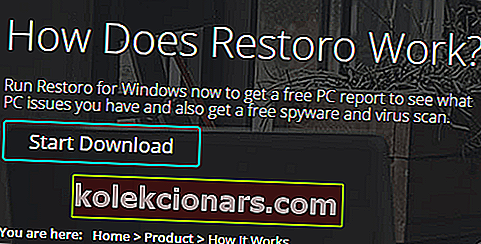
- Las Restoro sooritab süsteemi täieliku skannimise
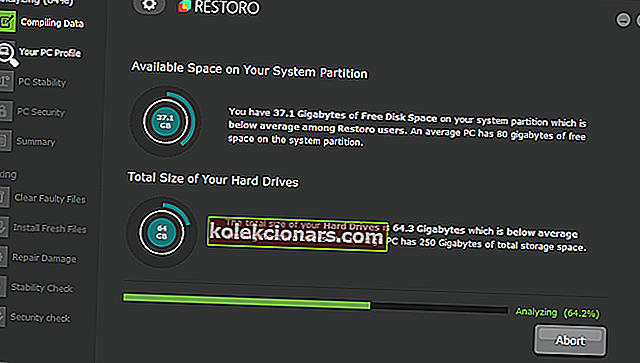
- Kui skannimine on lõppenud, vajutage Clean Now
- See on siis, kui peate oma litsentsivõtme aktiveerima
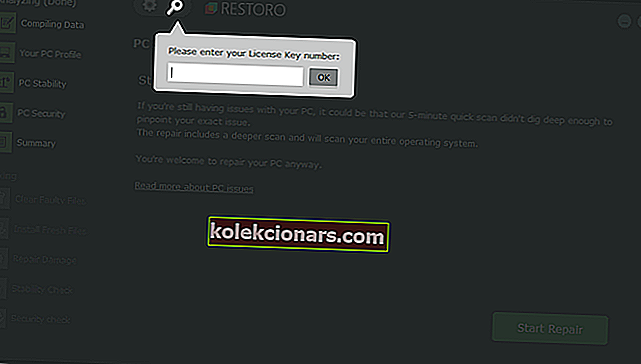
- Enne remondiprotsessi algust loob Restoro teie süsteemi taastepunkti juhuks, kui asjad valesti lähevad
- See on siis, kui peate oma litsentsivõtme aktiveerima
- Restoro jätkab nüüd teie DLL-iga seotud probleemi lahendamist.
Märkus. Kuigi Restorot saab tasuta alla laadida, on selle funktsionaalsus piiratud, kuni selle aktiveerite. Sellisel juhul peaksite ostma täieliku litsentsi, kui soovite suurepärase arvuti remondi ja optimeerimise tööriista täielikku kasu.
- Laadige Restoro alla tasuta
2. Käivitage SFC-skanner
- Paremklõpsake menüü Start nuppu ja valige käsuviip (administraator) .
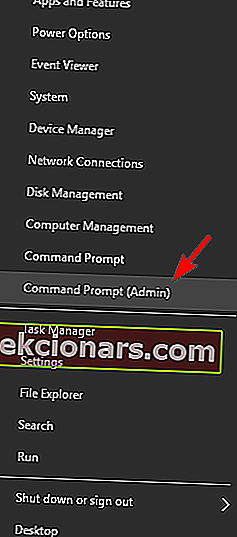
- Sisestage järgmine käsk ja vajutage sisestusklahvi :
- sfc / scannow
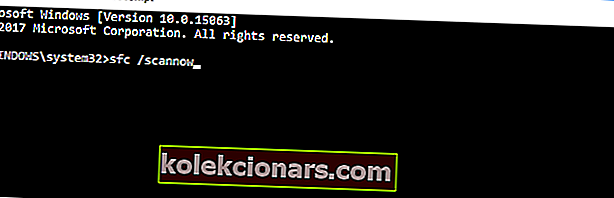
- Oodake, kuni protsess lõpeb (see võib võtta aega, sest see kontrollib vigu kogu teie süsteemis).
- Taaskäivitage arvuti.
- Kontrollige, kas teie DLL on ikka puudu.
SFC Scanner on Windowsi enda tööriist mitmesuguste süsteemiga seotud probleemide lahendamiseks. Seda tööriista saab kasutada ka teie arvutis olevate oluliste puuduvate DLL-failide tuvastamiseks, nii et proovime kõigepealt puuduva DLL-i probleemi lahendamiseks.
Kui SFC-skanner leidis puuduva DLL-faili, on teil hea minna, kuid kui sellest tööriistast polnud abi, proovige mõnda allpool loetletud lahendust. Kui teil on administraatorina käsureale juurdepääsemisel probleeme, uurige seda juhendit lähemalt.
scannow käsk on enne lõpetamist peatatud? Meil on teie jaoks lihtne lahendus.
3. Käivitage DISM
- Käivitage administraatori käsuviip (nagu eespool näidatud).
- Sisestage järgmine käsk käsuviibale ja vajutage sisestusklahvi :
- DISM / Veeb / Cleanup-Image / RestoreHealth
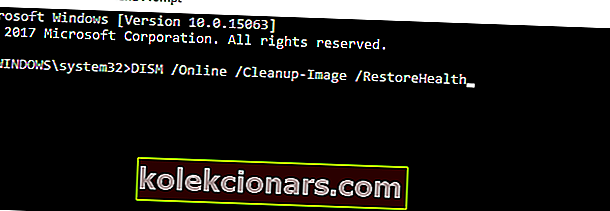
- Oodake, kuni protsess lõpeb.
- Taaskäivitage arvuti.
See lahendus sarnaneb esimesega, kuna DISM-i (Deployment Image & Servicing Management) tööriista kasutatakse juhul, kui SFC-skanner ei suuda süsteemifaile parandada, leidke meie puhul vajalik DLL-fail.
Kui SFC-skanner probleemi ei lahendanud, peaks DISM seda tegema. Kuid isegi kui see tööriist osutub teie DLL-probleemi jaoks kasutuks, peate selle käsitsi parandama.
DISM ebaõnnestub Windows 10-s? Vaadake seda kiirjuhendit ja vabanege muredest.
4. Laadige DLL-fail käsitsi alla
Seega, kui puuduva DLL-iga probleemi lahendamiseks pole muud võimalust, saate selle Internetist käsitsi alla laadida. Kuid pidage meeles, et veebis on palju saite, mis pakuvad tasuta DLL-faile, kuid ainult mõned neist on usaldusväärsed.
Pean ka mainima, et kui saate puuduva DLL-faili tõttu käivitada kolmanda osapoole programmi või mängu, proovige see programm uuesti installida ja võite ka DLL-faili uuesti installida.
Kui te ei tunne end puuduvate dll-failide võrgus allalaadimisega mugavalt, võite proovida neid teisest töötavast arvutist kopeerida.
5. Installige DirectX
Kui teie arvutist puuduvad DLL-failid, võite probleemi lahendada lihtsalt DirectX-i installimisega. Kasutajate sõnul saavad nad teatud videomängu käivitamisel tavaliselt veateate puuduvate failide kohta.
Probleemi lahendamiseks peate lihtsalt installima vajaliku DirectX-i versiooni ja probleem tuleks lahendada. Vajalikud failid saate Microsofti veebisaidilt alla laadida, kuid mõnikord on teie mängu kettal DirectX-i häälestusfail, et saaksite selle sealt installida.
Kui teile kuvatakse teatud mängude käivitamise ajal veateateid, peaksite saama probleemi lahendada vajaliku DirectX-i installimisega. Kui soovite lisateavet DirectXi viimase väljaande kohta, vaadake seda värskendatud artiklit.
Kas DirectX-i ei saa Windows 10 arvutisse installida? Ärge muretsege, meil on teie jaoks õige lahendus!
6. Installige Visual C ++ ümberjagatavad failid uuesti
Kasutajate sõnul võib DLL-failide puudumisel teie arvutist probleemi lahendada lihtsalt Visual C ++ Redistributable'i uuesti installimine.
Paljud rakendused vajavad töötamiseks neid faile, seetõttu peate need Microsofti veebisaidilt alla laadima. Pärast vajalike ümberjagatavate failide installimist tuleks probleem lahendada.
Pidage meeles, et teatud rakendused vajavad töötamiseks vanemat versiooni Redistributable-faile, seega peate võib-olla ka hilisemad versioonid alla laadima ja installima.
Vähesed kasutajad teatasid, et lahendasid selle probleemi lihtsalt uuesti installitavate versioonide varem installitud versiooni uuesti installimisega. Pärast seda lahendati küsimus täielikult.
7. Keelake või eemaldage viirusetõrje

Kasutajate sõnul võib mõnikord teie viirusetõrjetarkvara häirida Visual C ++ edasimüügivahendeid ja takistada vajalike DLL-failide installimist.
Probleemi lahendamiseks peate viirusetõrje keelama ja kontrollima, kas see probleemi lahendab. Kui viirusetõrje keelamine ei aita, peate selle võib-olla desinstallima.
Parim viis selleks on alla laadida spetsiaalne eemaldamistööriist ja kasutada seda kõigi viirusetõrjega seotud failide eemaldamiseks.
Kui olete Nortoni kasutaja, on meil spetsiaalne juhend viirusetõrje täielikuks desinstallimiseks. Samuti on McAfee kasutajatele sarnane.
Pärast viirusetõrje eemaldamist proovige installida Visual C ++ Redistributables. Paljud kasutajad teatasid AVG-ga seotud probleemidest, kuid see probleem võib ilmneda ka teiste viirusetõrjevahenditega, seega eemaldage see või keelake see kindlasti.
Pärast viirusetõrje eemaldamist ei pea te pahavara pärast muretsema. Windows Defender on teie arvuti kaitsmiseks ohtude eest sama võimeline ja mõnel juhul ka parem. Lisateabe saamiseks lugege seda artiklit.
Teie viirusetõrje ja tulemüür võivad teatud rakendused blokeerida. Lisateabe saamiseks vaadake seda juhendit.
8. Tehke kohapealne uuendamine
- Laadige Windows 10 ISO alla Microsofti veebisaidilt.
- Laadige alla kindlasti uusim versioon, mis sobib teie süsteemi arhitektuuriga.
- Topeltklõpsake selle ühendamiseks ISO-faili.
- Uus draiv kuvatakse nüüd selles arvutis , avage see ja käivitage install.exe .
- Windows valmistab nüüd vajalikud failid ette.
- Enne täiendamise jätkamist palutakse teil alla laadida olulised värskendused.
- Värskenduste allalaadimine pole kohustuslik, kuid see võib hõlbustada täiendamise protsessi.
- Valige soovitud valik ja klõpsake nuppu Edasi .
- Windows laadib nüüd vajalikud värskendused alla. See võib võtta mõnda aega, nii et ole kannatlik.
- Nüüd peaksite nägema teenusetingimuste ekraani.
- Klõpsake nuppu Nõustu .
- Windows installib nüüd allalaaditud värskendused.
- Kui näete ekraani Valmis installimiseks , klõpsake käsku Muuda, mida säilitada .
- Valige Säilita isiklikud failid ja rakendused ning klõpsake nuppu Edasi .
- Uuendusprotsess algab nüüd.
- See protsess võib võtta aega, nii et ärge katkestage seda.
Puuduvad DLL-failid võivad teie arvutis põhjustada palju probleeme ja kasutajad teatasid järgmistest probleemidest:
- Sysmenu dll-fail puudub
- Paljud kasutajad teatasid, et nende arvutis puudub Sysmenu dll-fail.
- See võib olla suur probleem, kuid peaksite suutma probleemi lahendada SFC- või DISM-skannimise abil.
- Msvcr100.dll-failis pole viga
- See fail on tavaliselt seotud Visual C ++ edasimüügivahenditega ja pärast vajalike komponentide installimist tuleks probleem lahendada.
- T8extpex.dll-fail puudub
- T8extpex.dll on veel üks fail, mis võib kaduma minna, kuid peaksite selle saama taastada ühe meie lahenduse abil.
- Hal.dll-failid puuduvad
- Teine probleemne fail on Hal.dll. Kui see fail puudub, ei saa te oma lemmikrakendusi käivitada.
- SQL-i arendaja iTunes jaoks puudub DLL-fail
- Paljud kasutajad teatasid, et nende lemmikrakenduste DLL-failid puuduvad.
- See on suhteliselt levinud probleem ja saate selle lahendada, installides probleemse rakenduse uuesti.
- Kernel32.dll-failid puuduvad
- Mitu kasutajat teatas, et Kernel32.dll on nende arvutis puudu.
- See on süsteemifail, kuid selle peaksite saama taastada Windowsi installi parandades.
Kui teie arvutist puuduvad DLL-failid, võite probleemi lahendada kohapealse värskenduse abil. Nii toimides installite Windows 10 uuesti, kuid säilitate kõik oma failid ja rakendused.
Kui teie arvuti on uuendatud, installite Windows 10 uue installi, kuid kõik teie failid ja rakendused jäävad puutumatuks. Kui kohapealne uuendamine ei saa probleemi lahendada, peate võib-olla lähtestama Windows 10.
Windows 10 tehaseseadete lähtestamist käsitlesime juba ühes meie eelmises artiklis, nii et kontrollige seda üksikasjaliku teabe saamiseks.
See on DLL-failide puudumise tõttu Windows 10-s, loodan, et see artikkel aitas teil probleemi lahendada. Kui teil on küsimusi või ettepanekuid, kirjutage need lihtsalt allpool olevasse kommentaaride jaotisesse.
Toimetaja märkus: see postitus avaldati algselt 2019. aasta aprillis ja seda on värskuse, täpsuse ja igakülgsuse huvides ajakohastatud ja ajakohastatud aprillis 2020.